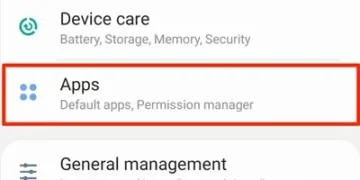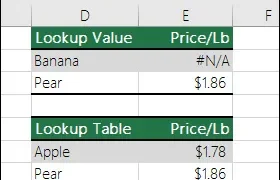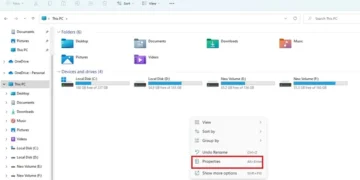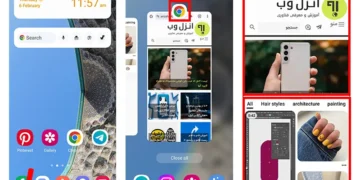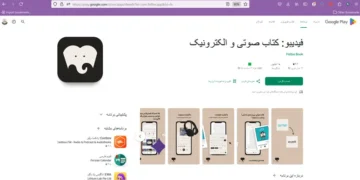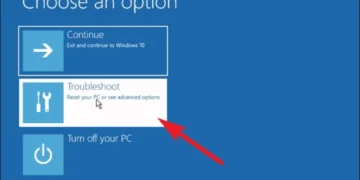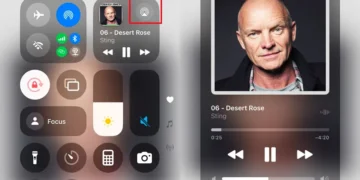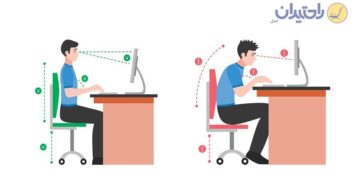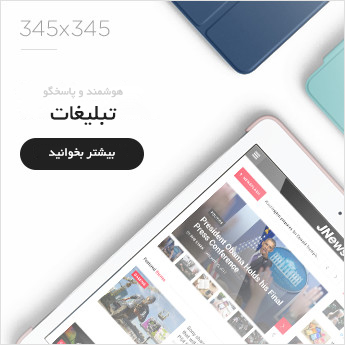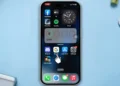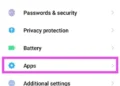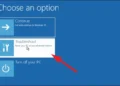شاید برای شما هم پیش آمده باشد که با انبوهی از اعداد در EXCEL مواجه شده اید 🔢 و نمی دانید چطور باید میانگین آنها را محاسبه کنید.
در این مطلب از فایل دی به این سوال که چگونه در اکسل میانگین بگیریم؟ پاسخ خواهیم داد و کاربردی ترین روش میانگین گرفتن در Excel را معرفی خواهیم کرد.
نحوه محاسبه میانگین اکسل با فرمول و توابع
?How To Calculate Averages in Excel
ساده ترین فرمول میانگین اکسل این است که اکسل اعدادی را که در اختیارش می گذارید با هم جمع نموده و عدد بدست آمده را بر تعداد اعداد تقسیم می کند. اکسل برای این کار از تابع AVERAGE استفاده می نماید. اما باید بدانید که میانگین گرفتن در اکسل تنها به یک روش ختم نمی شود. یعنی با توجه به داده هایی که در اختیار دارید و هدف از میانگین گیری، می توانید از انواع مختلف تابع AVERAGE استفاده کنید. انواع تابع AVERAGE عبارتند از: AVERAGEIF , AVERAGEA و AVERAGEIFS که در این مطلب با مثالهای ساده و قابل فهم به آموزش آنها می پردازیم.
انواع تابع میانگین اکسل
۱- تابع AVERAGE
پرمصرف ترین نوع میانگین، میانگین حسابی است که برای محاسبه آن از تابع میانگین اکسل AVERAGE استفاده می شود. در این تابع اعداد موجود در یک لیست با هم جمع می شوند و عدد بدست آمده تقسیم بر تعداد اعداد موجود در لیست می گردد.
دستور میانگین اکسل با استفاده از این تابع به صورت زیر است:
AVERAGE(number1, [number2], …)=

نکته قابل توجه در مورد این تابع این است که اگر محتوای سلولی عدد صفر باشد، اکسل آن را در محاسبات در نظر می گیرد اما متن ها و سلول های خالی را نادیده می گیرد.
فرض کنید می خواهید میانگین سه عدد ۱۰۰، ۹۵ و ۸۰ را در اکسل با استفاده از تابع AVERAGE گفته شده در بالا محاسبه کنید. مطابق تصویر زیر ابتدا در یکی از سلول ها علامت = را قرار داده سپس کلمه AVERAGE را تایپ کنید. سپس یک پرانتز باز کرده و اعداد ۱۰۰، ۹۵ و ۸۰ را داخل آن تایپ و پرانتز را ببندید. حالا کلید ENTER را فشار دهید تا نتیجه کار را مشاهده کنید.
AVERAGE(100,95,80)=
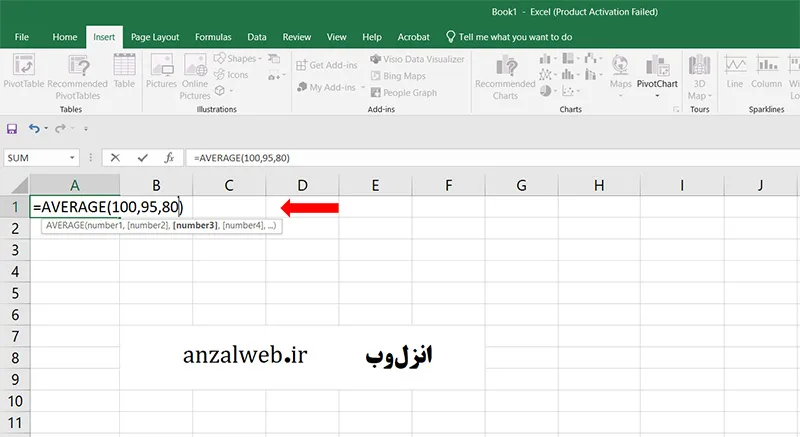
فرض بعدی
حالا فرض کنید که مثلاً در سلول های B2 تا B5 اعدادی وجود دارد و می خواهید میانگین آنها را محاسبه کنید، در این صورت فرمول میانگین اکسل به صورت زیر است:
AVERAGE(B2:B5)=

مطابق شکل زیر هم می توانید دستور میانگین اکسل را مستقیماً در نوار فرمول یا یکی از سلول ها تایپ کنید. و هم می توانید اعداد موجود در سلول های B2 تا B5 را با استفاده از درگ کردن انتخاب کنید.
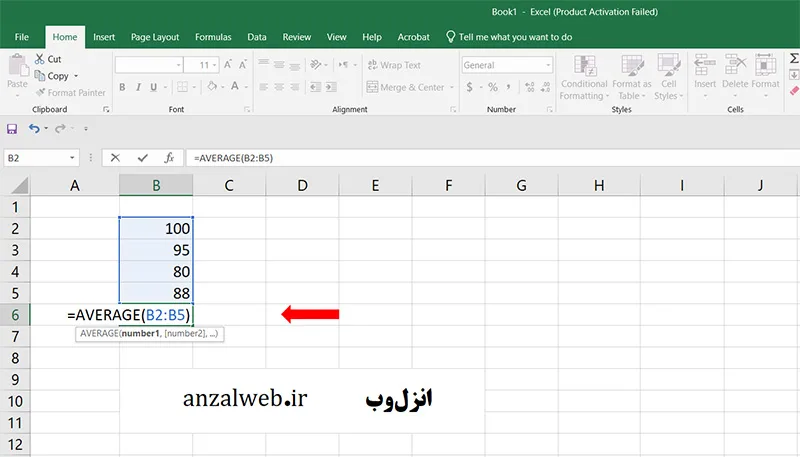
از فرمول زیر برای میانگین گرفتن از اعدادی که در سلول های غیر مجاور (پراکنده) قرار دارند استفاده می شود. همانطور که می بینید محدوده B2 تا B5 توسط “کاما” – , از B8 جدا شده است که همین کاما نشاندهنده غیر مجاور بودن سلول هاست.
AVERAGE(B2:B5,B8)=

برای انتخاب سلول های غیر مجاور کافیست کلید CTRL یا کلید Command برای کاربران Mac را نگه دارید و انتخابها را انجام دهید.
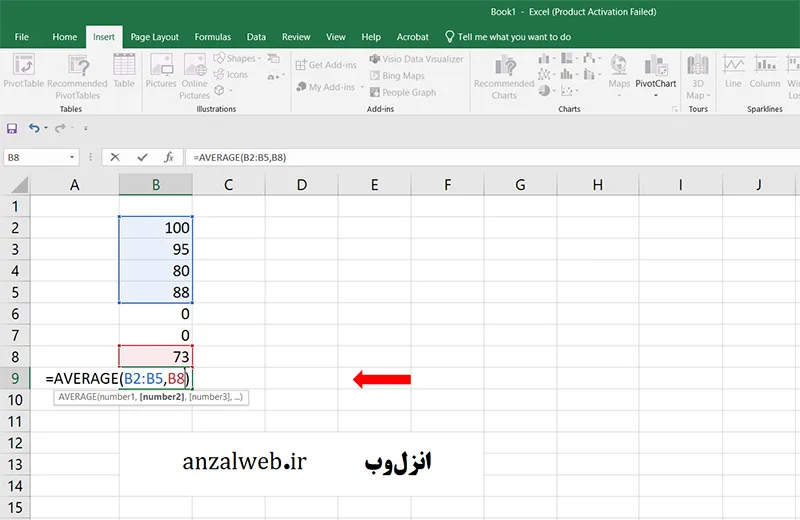
باید توجه داشته باشید که مطابق ساختار تابع AVERAGE اگر سلولی خالی و یا حاوی متن باشد، اکسل از آن سلول صرفنظر می کند.
مثلاً مطابق تصویر زیر، چون سلول B6 حاوی متن است اکسل آن را نادیده گرفته و برای محاسبه میانگین نمرات دانش آموز E، مجموع نمرات این دانش آموز را به جای تقسیم کردن بر ۷ بر ۶ تقسیم نموده است.
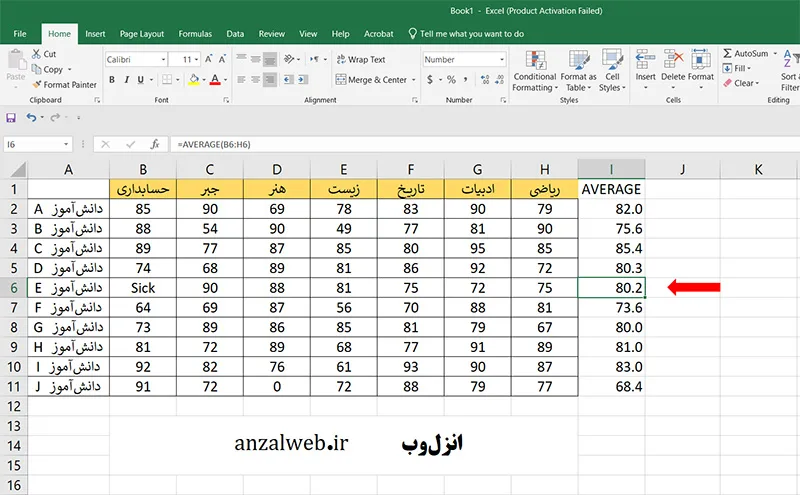
اما باید دقت کنید که در تابع AVERAGE اکسل از سلول هایی که حاوی عدد صفر هستند صرف نظر نمی کند و آنها را در محاسبه میانگین اکسل لحاظ می نماید.
مثلاً مطابق تصویر زیر، سلول D11 حاوی عدد صفر است و در فرمول میانگین اکسل AVERAGE لحاظ شده و به همین دلیل هم میانگین نمرات دانش آموز J به شدت کاهش یافته است.
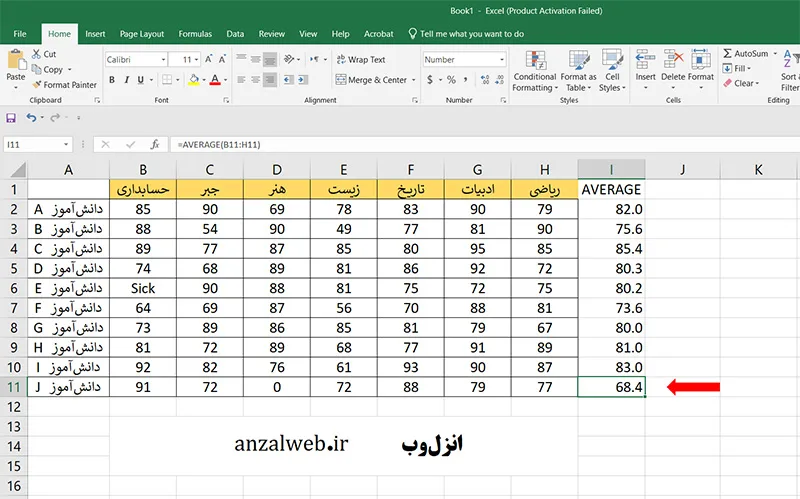
۲- تابع میانگین اکسل AVERAGEA
از این تابع می توان برای محاسبه میانگین تمام مقادیر موجود در یک لیست، حتی اگر متن باشند، استفاده کرد. این تابع متن را به عنوان صفر در نظر می گیرد. شکل زیر تفاوت بین نتایج تابع AVERAGE و AVERAGEA را نشان می دهد.
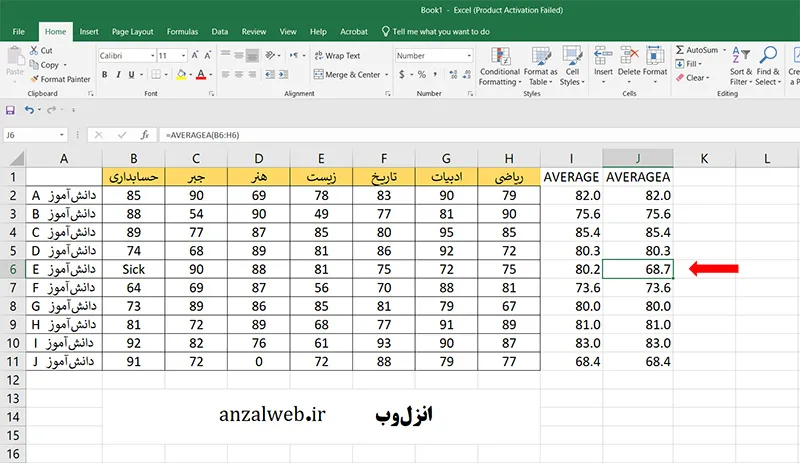
همانطور که مشاهده می کنید با استفاده از تابع AVERAGEA، میانگین نمرات دانش آموزان E و J مشابه است.
۳- تابع میانگین اکسل AVERAGEIF
میانگین گرفتن با استفاده از شرط
اگر بخواهید از بین اعدادی که در اختیار دارید، میانگین داده هایی که دارای شرایط خاصی هستند را محاسبه کنید، این تابع می تواند به شما کمک کند. در تابع AVERAGEIF اکسل به دنبال داده هایی می گردد که شرط تعیین شده را داشته باشند و سپس میانگین حسابی آنها را محاسبه می کند. فرمول این تابع به صورت زیر است:
AVERAGEIF(range, criteria, [average_range])=

- range: مجموعه مقادیری هستند که برای شرط موردنظر بررسی می شوند.
- criteria: شرطی است که اکسل باید داده ها را بر اساس آن بررسی کند.
- average_range: محدوده اعدادی که قرار است از آنها میانگین گرفته شود.
توجه داشته باشید که در فرمول بالا آرگومان اول (range) و دوم (criteria) ضروری اما آرگومان سوم (average_range) اختیاری است.
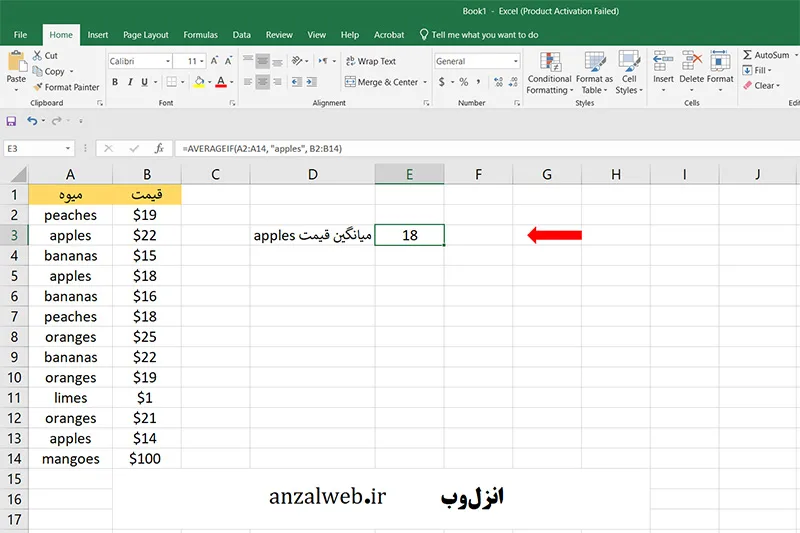
AVERAGEIF(A2:A14, “apples”, B2:B14)=
همانطور که در مثال بالا مشاهده می کنید، محدوده سلول های A2 تا A14 محدوده ای است که باید برای شرط موردنظر بررسی گردد. کلمه apples شرط موردنظر است. و محدوده سلول های B2 تا B14 سلول هایی هستند که در صورت داشتن شرط موردنظر میانگین آنها باید محاسبه شود. پس با جمع کردن اعداد موجود در سلول های B3، B5 و B13 و تقسیم کردن عدد بدست آمده بر ۳ جواب ۱۸ بدست آمده است.
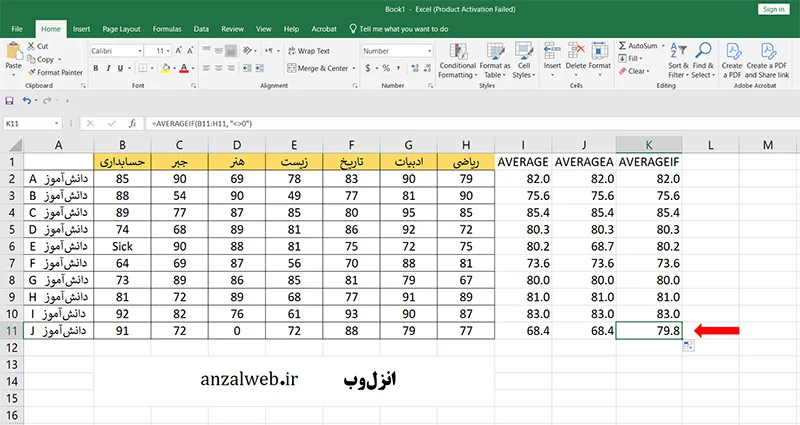
AVERAGEIF(B11:H11, “<>0”)=
مطابق نکته گفته شده، آرگومان سوم در فرمول تابع AVERAGEIF اختیاری است. بنابراین همانطور که در مثال بالا مشاهده می کنید از این آرگومان صرفنظر شده است. بعبارتی در این مثال اکسل میانگین اعداد موجود در محدوده B11 تا H11 را که صفر نیستند محاسبه می کند.
۴-تابع میانگین اکسل AVERAGEIFS
عملکرد و فرمول این تابع دقیقاً مشابه تابع AVERAGEIF است با این تفاوت که در این تابع امکان لحاظ کردن چندین شرط وجود دارد.
سوالات متداول
میانگین در اکسل چیست؟
میانگین در اکسل یا همان میانگین حسابی یعنی اعدادی را که در اختیار داریم با هم جمع نموده و بر تعداد اعداد تقسیم کنیم. برای این کار از توابع مختلفی می توان استفاده کرد.
انواع میانگین در اکسل چیست؟
برای محاسبه میانگین در اکسل از انواع توابع AVERAGE, AVERAGEA, AVERAGEIF و AVERAGEIFS میتوان استفاده کرد.
میانگین گرفتن در اکسل از چند شیت چگونه است؟
سادهترین روش برای انجام این کار استفاده از یک شیت کمکی است. یعنی دادههای مورد نظر خود را از تمام شیتها به یک شیت کمکی کپی نموده و در آنجا از تابع AVERAGE برای محاسبه میانگین استفاده کرد.
جمع بندی
رایج ترین روش میانگین گرفتن در اکسل استفاده از تابع AVERAGE می باشد. که این تابع مجموعه اعداد را بر تعداد آنها تقسیم نموده و عدد بدست آمده را به عنوان میانگین معرفی می کند. البته با توجه به نوع داده ها، در نظر گرفتن شروط موجود و هدف میانگین گیری، امکان استفاده از انواع مختلف تابع AVERAGE وجود دارد. که با دنبال کردن این مطلب با فرمول و نحوه محاسبه آنها آشنا خواهید شد.
نظرات و پیشنهادات شما؟
در این مطلب به صورت خلاصه اما مفید به این سوال که چگونه در اکسل میانگین بگیریم پاسخ داده شد. به نظر شما موثرترین تابع برای محاسبه میانگین در اکسل کدام یک از توابع معرفی شده میباشد؟ اگر راهکار دیگری برای محاسبه میانگین در اکسل میشناسید در بخش نظرات با ما به اشتراک بگذارید.